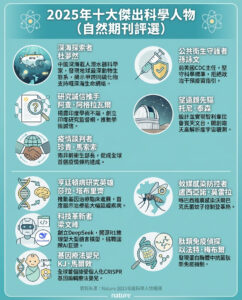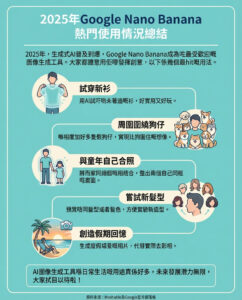如何在 iOS 18.2 中使用 ChatGPT 與 Siri
你現在可以在 iOS 中使用 ChatGPT,進行更複雜的請求、創建圖像、重寫文本等。雖然 Apple Intelligence 已經能夠完成許多這些任務,但 ChatGPT 讓你的 iPhone 能夠推進 AI 的應用範圍。以下是如何在 iPhone 上啟用 ChatGPT 的方法。
為何你會喜歡這個提示:
– 在使用 Apple Intelligence 時,可以提出更複雜的請求。
– 當 Apple Intelligence 無法處理時,可以生成圖像和重寫文本。
如何在 iOS 18 中啟用 ChatGPT
系統要求
這個提示適用於運行 iOS 18.2 或更高版本的 iPhone 15 Pro、iPhone 16 和 iPhone 16 Pro。了解如何更新到最新版本的 iOS。
Apple Intelligence 能夠處理基本請求、重寫文本,甚至通過 Image Playground 應用創建圖像。然而,有時請求對於 Apple 的 AI 來說過於複雜,但 iOS 18 的 ChatGPT 集成意味著當 Apple Intelligence 失敗時,你的 iPhone 可以依賴 ChatGPT。以下是如何在 iOS 18 中啟用 ChatGPT 的步驟:
1. 打開設置應用,選擇 Apple Intelligence 和 Siri。
2. 向下滾動至 ChatGPT,位於擴展選項下。
3. 點擊「設置…」旁邊的「使用 ChatGPT」。
4. 點擊「下一步」。
5. 點擊「啟用 ChatGPT」,或者如果想登錄到你的 ChatGPT 帳戶,則選擇「使用 ChatGPT 帳戶」。
6. 如果在上一步未登錄 ChatGPT,可以點擊「登錄」按鈕。
7. 每日限制會告訴你是否超過 ChatGPT 請求的每日限制。在免費層級下,你可以使用 ChatGPT 的高級功能,直到達到每日限制,之後你將被限制使用更基本版本的 AI。
8. 如果你想升級到 ChatGPT Plus,可以點擊升級,以獲得更高的請求限制。
9. 如果保持「確認 ChatGPT 請求」啟用,Siri 會始終要求你確認是否希望將請求路由到 ChatGPT。如果禁用此選項,Siri 將自動將請求發送到 ChatGPT,而不會事先詢問。我建議保持此選項啟用。
10. 每當請求對 Siri 來說過於複雜時,系統會提示你使用 ChatGPT(如果你不希望 ChatGPT 獲取你的請求,仍然可以選擇「搜索網絡」)。
這就是如何設置 Apple 的 ChatGPT 集成。現在,每當你提出的請求對 Apple Intelligence 來說稍顯複雜時,你將被提示使用 ChatGPT。接下來,了解如何在 iOS 18 中啟用 Apple Intelligence。
對於 Apple Intelligence 的更多資訊
– 從照片中移除背景人物
– 使用 Image Playground 迅速生成圖像
– 快速重寫文本,使用 Apple Intelligence
在一天內掌握你的 iPhone:立即註冊,獲取我們的免費每日提示,直接送到你的郵箱。
—
在這篇文章中,我們看到了如何利用 ChatGPT 與 Siri 的集成,這對於用戶來說,無疑是一個提升效率的工具。尤其是在日常生活中,使用者常常需要進行複雜的請求,而 Apple Intelligence 的能力有限,這時 ChatGPT 的介入便顯得尤為重要。這不僅是技術上的創新,更是蘋果在用戶體驗上的一次升級。
然而,我們也必須考慮到隱私和數據安全的問題。使用這類高級 AI 工具時,個人信息的保護至關重要。用戶在享受便利的同時,也應該更加謹慎地管理自己的數據,選擇合適的設定,以防止信息的洩露。這樣才能在科技進步的同時,保持個人的數據安全。
以上文章由特價GPT API KEY所翻譯及撰寫。而圖片則由FLUX根據內容自動生成。